

如果您目前还不知道 Windows 系统重装的步骤,那么您通过这篇文章将可以很快速的学习 Windows 系统重装的方式。本篇文章通过使用系统之家出品的系统重装软件来告诉大家日常使用的 Windows 系统是如何重装的,以下是详细的步骤。
1、下载系统之家一键重装软件,退出电脑安全软件后打开软件。在软件中我们可以选择在线重装。
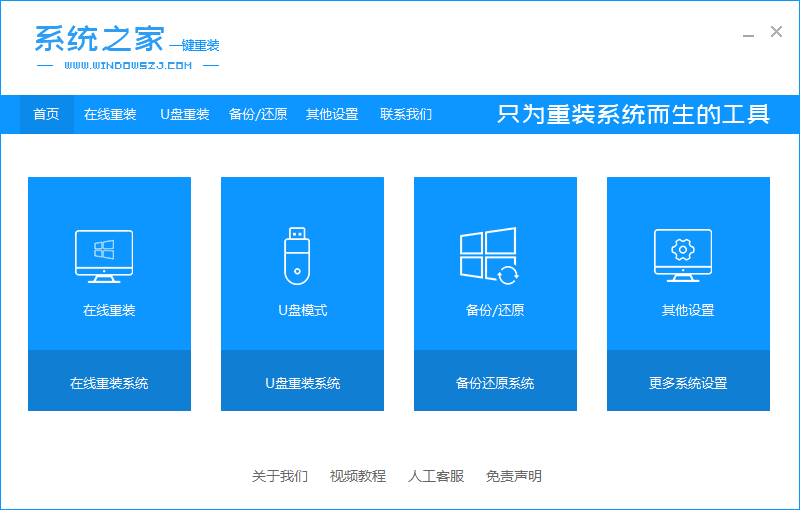
2、选择一个您想重装的 Windows 系统,然后点击下一步即可。
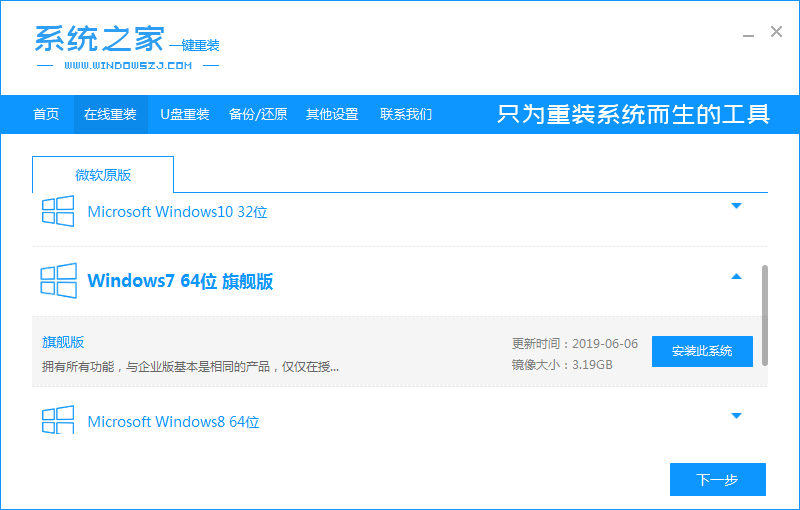
3、接下来软件就会帮助我们下载所需要的 Windows 7 系统镜像,下载完成后软件会自动部署,部署后直接选择重启电脑。
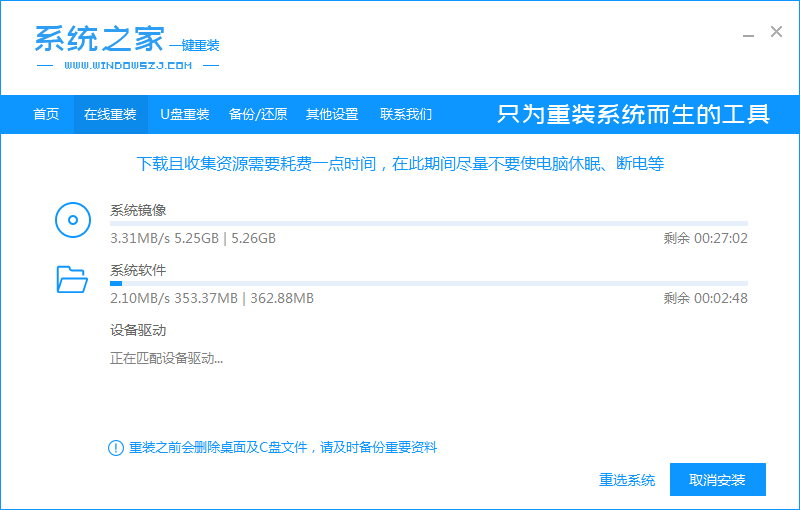
4、在重启后我们选择第二个系统之家的开机菜单进入系统之家 PE 进行重装 Windows 系统。
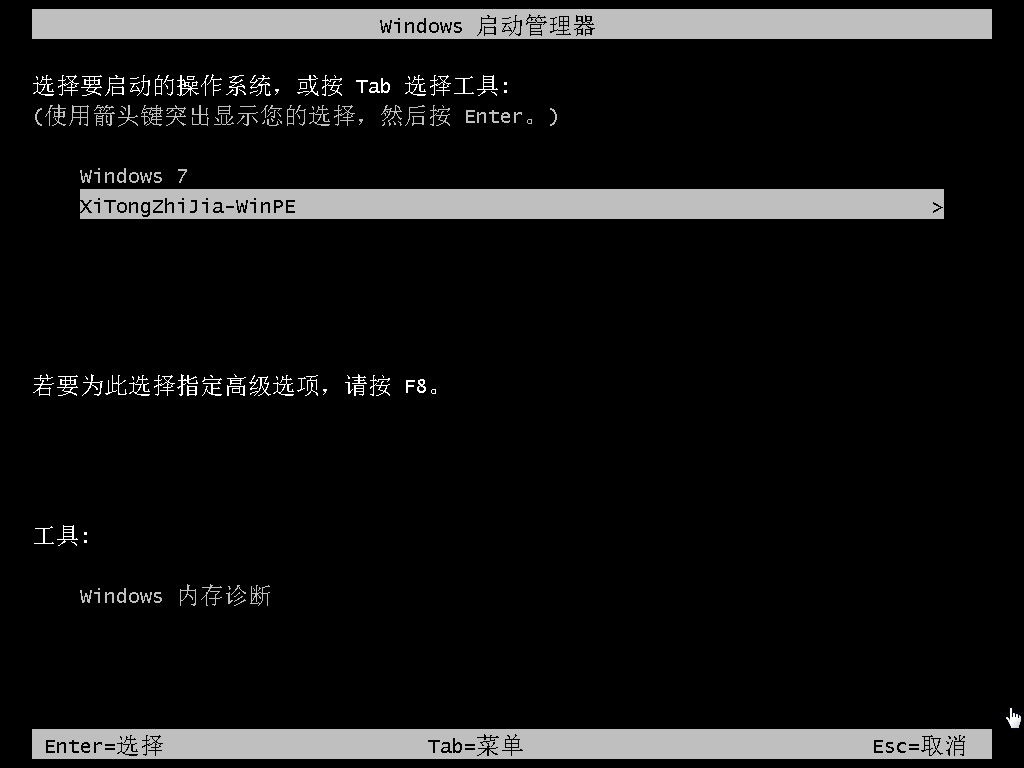
5、在 PE 系统中系统之家装机工具也可以手动选择或者联网在线安装。
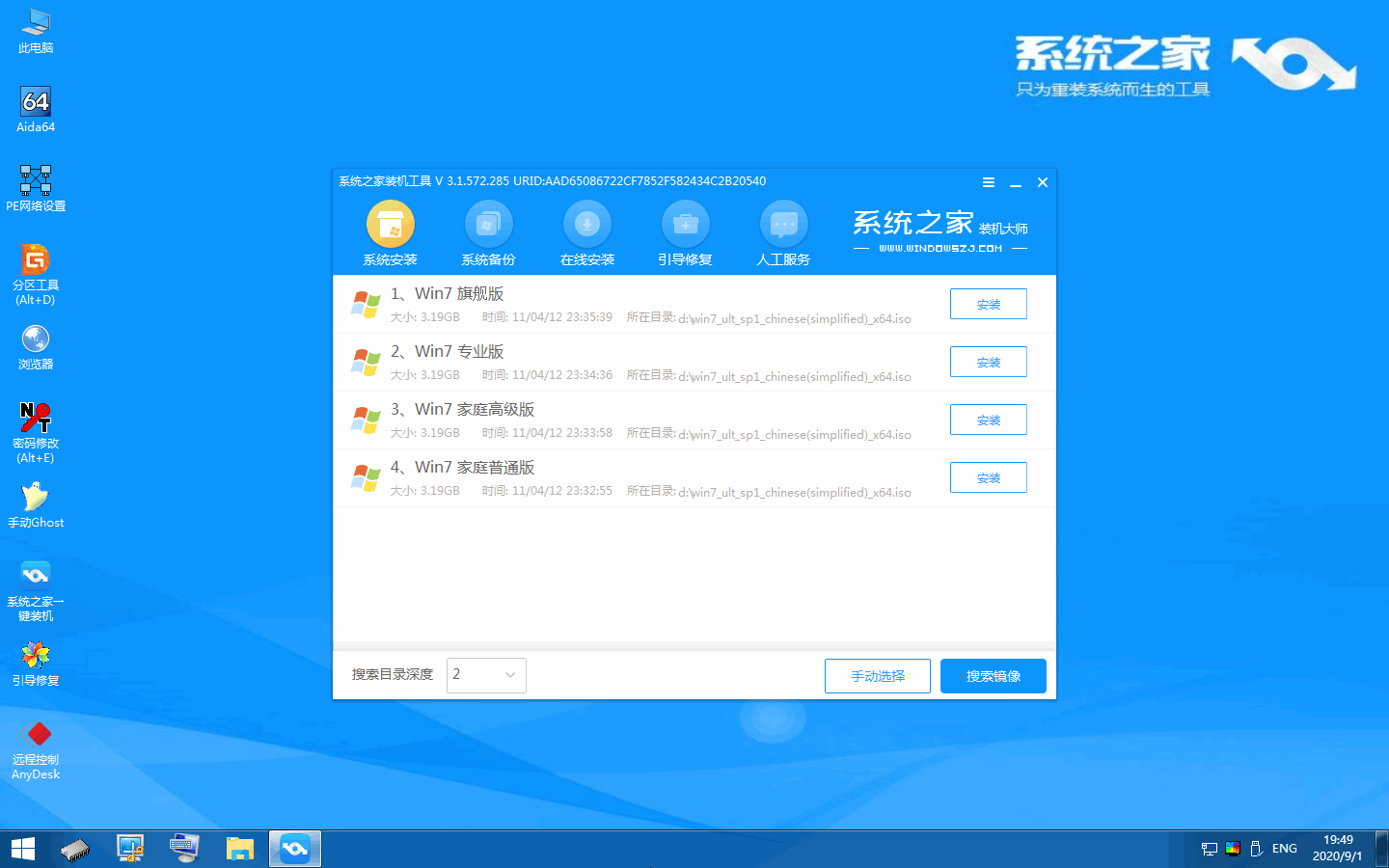
6、正常重装完成后只需要重启电脑就可以了。
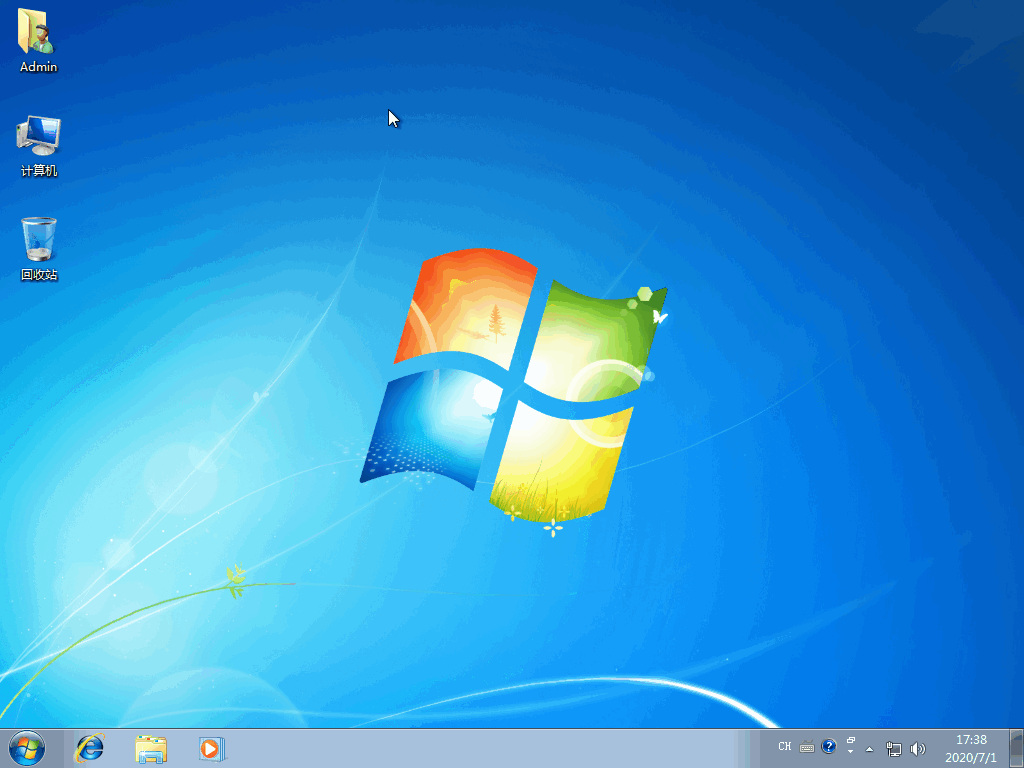
以上就是超详细的系统之家一键重装系统教程,你学会了吗,是不是重装系统感觉非常简单。没错,就是这么简单,就有这种操作。

如果您目前还不知道 Windows 系统重装的步骤,那么您通过这篇文章将可以很快速的学习 Windows 系统重装的方式。本篇文章通过使用系统之家出品的系统重装软件来告诉大家日常使用的 Windows 系统是如何重装的,以下是详细的步骤。
1、下载系统之家一键重装软件,退出电脑安全软件后打开软件。在软件中我们可以选择在线重装。
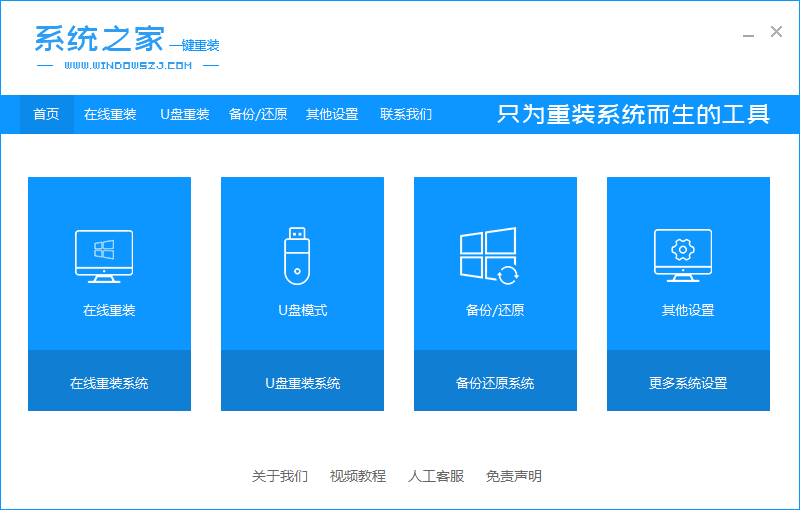
2、选择一个您想重装的 Windows 系统,然后点击下一步即可。
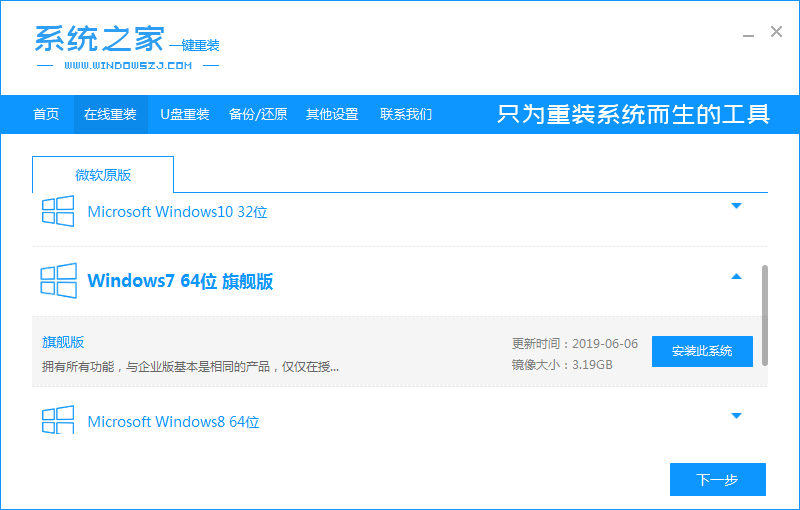
3、接下来软件就会帮助我们下载所需要的 Windows 7 系统镜像,下载完成后软件会自动部署,部署后直接选择重启电脑。
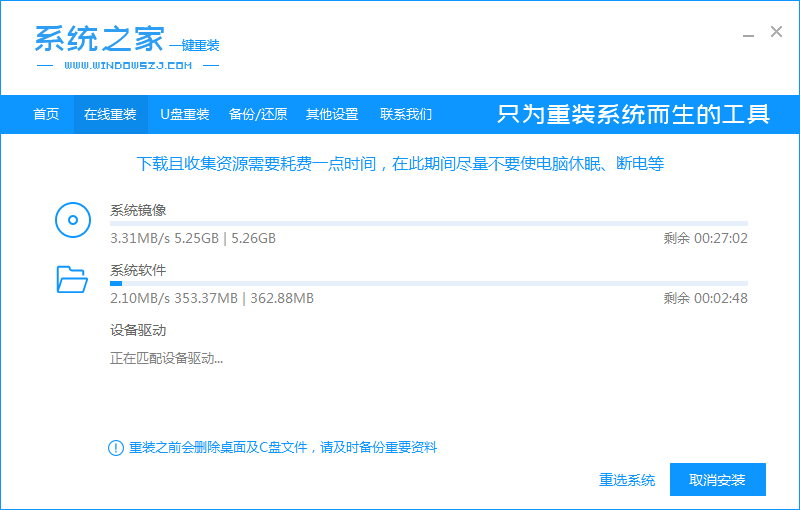
4、在重启后我们选择第二个系统之家的开机菜单进入系统之家 PE 进行重装 Windows 系统。
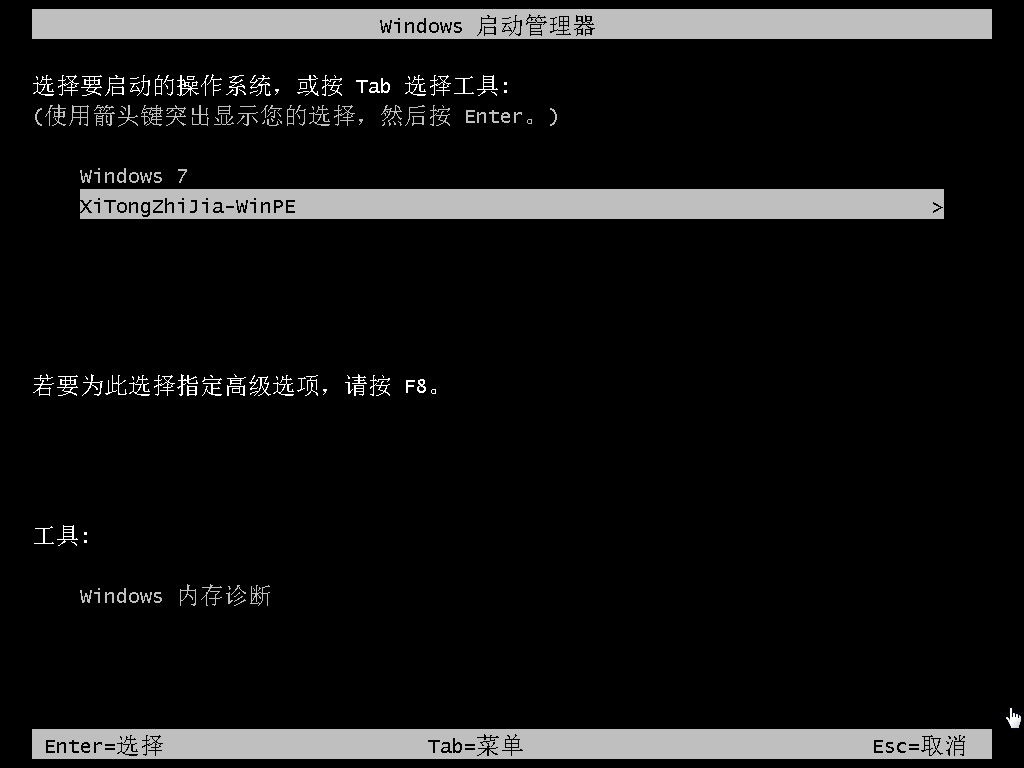
5、在 PE 系统中系统之家装机工具也可以手动选择或者联网在线安装。
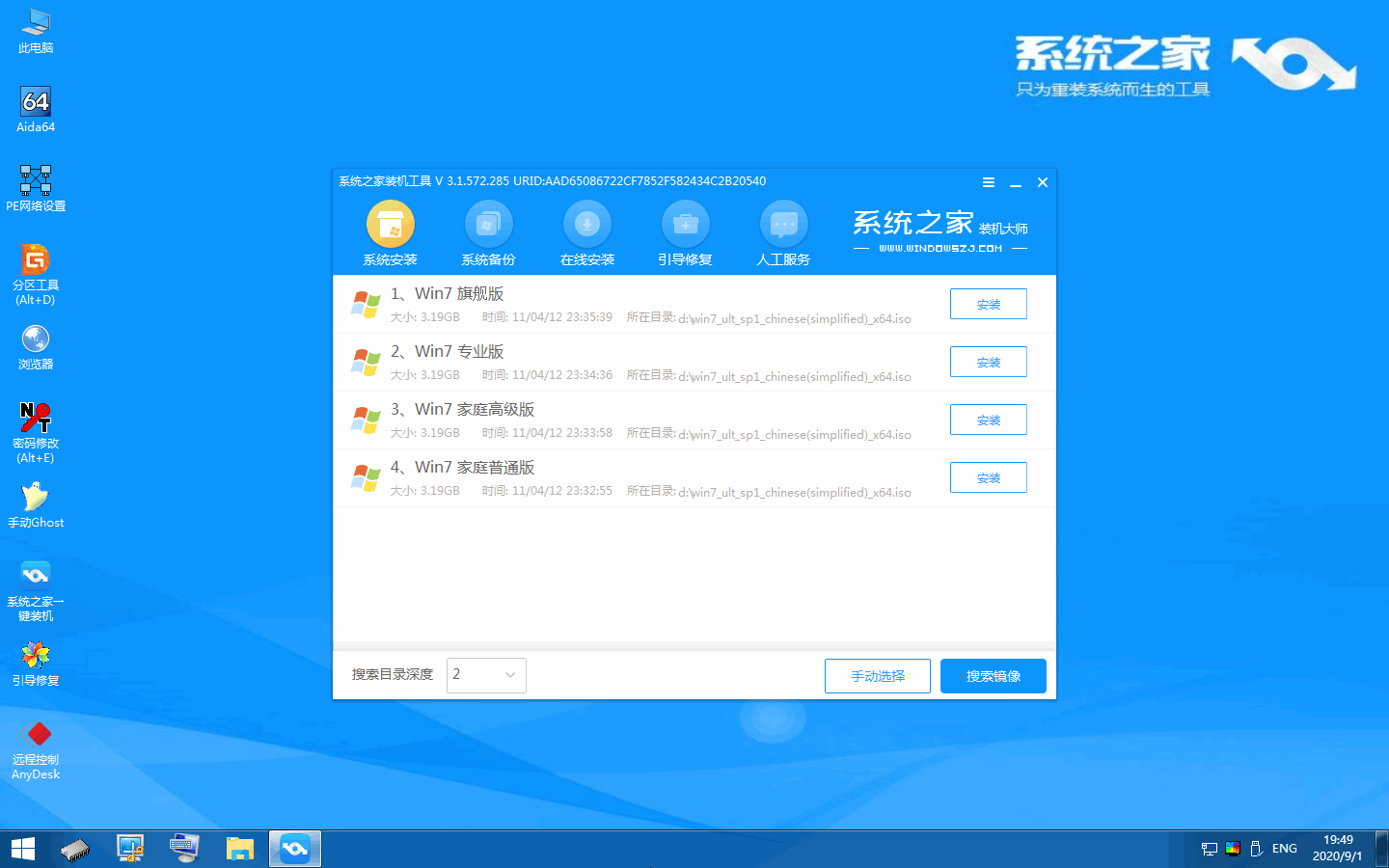
6、正常重装完成后只需要重启电脑就可以了。
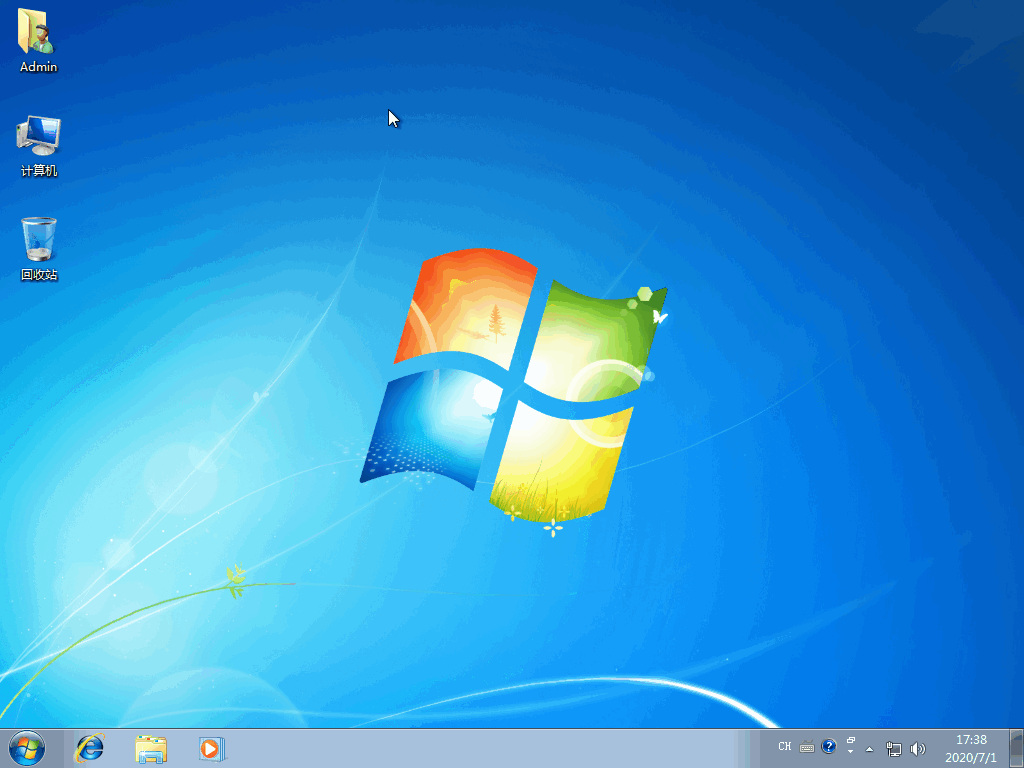
以上就是超详细的系统之家一键重装系统教程,你学会了吗,是不是重装系统感觉非常简单。没错,就是这么简单,就有这种操作。
















